2019 Hyundai Santa Fe AUX
[x] Cancel search: AUXPage 356 of 786
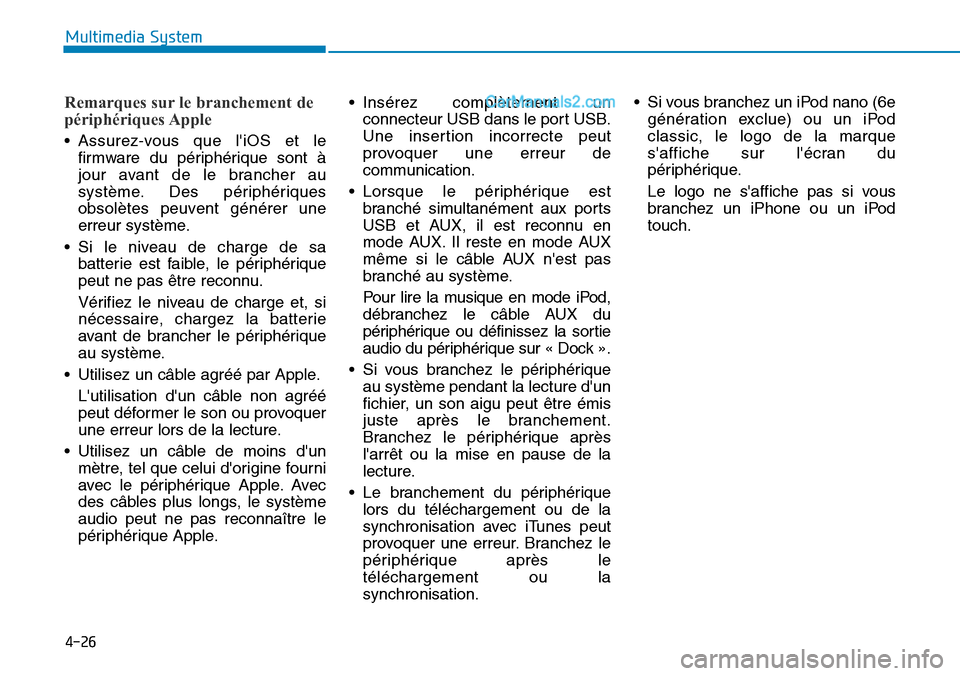
4-26
Multimedia System
Remarques sur le branchement de
périphériques Apple
• Assurez-vous que l'iOS et le
firmware du périphérique sont à
jour avant de le brancher au
système. Des périphériques
obsolètes peuvent générer une
erreur système.
• Si le niveau de charge de sa
batterie est faible, le périphérique
peut ne pas être reconnu.
Vérifiez le niveau de charge et, si
nécessaire, chargez la batterie
avant de brancher le périphérique
au système.
• Utilisez un câble agréé par Apple.
L'utilisation d'un câble non agréé
peut déformer le son ou provoquer
une erreur lors de la lecture.
• Utilisez un câble de moins d'un
mètre, tel que celui d'origine fourni
avec le périphérique Apple. Avec
des câbles plus longs, le système
audio peut ne pas reconnaître le
périphérique Apple.• Insérez complètement un
connecteur USB dans le port USB.
Une insertion incorrecte peut
provoquer une erreur de
communication.
• Lorsque le périphérique est
branché simultanément aux ports
USB et AUX, il est reconnu en
mode AUX. Il reste en mode AUX
même si le câble AUX n'est pas
branché au système.
Pour lire la musique en mode iPod,
débranchez le câble AUX du
périphérique ou définissez la sortie
audio du périphérique sur « Dock ».
• Si vous branchez le périphérique
au système pendant la lecture d'un
fichier, un son aigu peut être émis
juste après le branchement.
Branchez le périphérique après
l'arrêt ou la mise en pause de la
lecture.
• Le branchement du périphérique
lors du téléchargement ou de la
synchronisation avec iTunes peut
provoquer une erreur. Branchez le
périphérique après le
téléchargement ou la
synchronisation.• Si vous branchez un iPod nano (6e
génération exclue) ou un iPod
classic, le logo de la marque
s'affiche sur l'écran du
périphérique.
Le logo ne s'affiche pas si vous
branchez un iPhone ou un iPod
touch.
Page 357 of 786
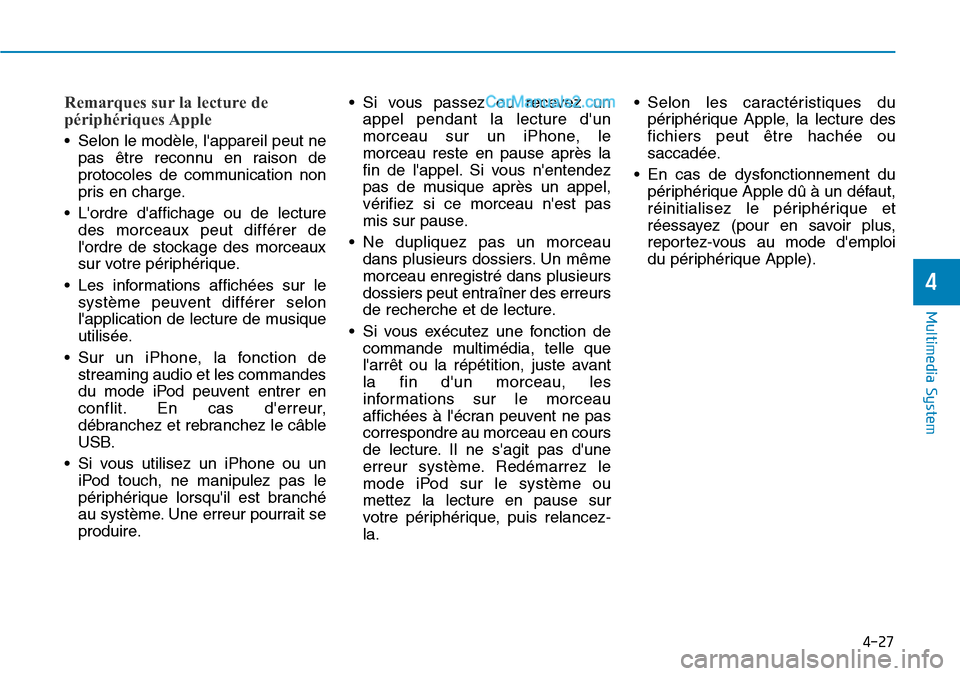
4-27
Multimedia System
4
Remarques sur la lecture de
périphériques Apple
• Selon le modèle, l'appareil peut ne
pas être reconnu en raison de
protocoles de communication non
pris en charge.
• L'ordre d'affichage ou de lecture
des morceaux peut différer de
l'ordre de stockage des morceaux
sur votre périphérique.
• Les informations affichées sur le
système peuvent différer selon
l'application de lecture de musique
utilisée.
• Sur un iPhone, la fonction de
streaming audio et les commandes
du mode iPod peuvent entrer en
conflit. En cas d'erreur,
débranchez et rebranchez le câble
USB.
• Si vous utilisez un iPhone ou un
iPod touch, ne manipulez pas le
périphérique lorsqu'il est branché
au système. Une erreur pourrait se
produire.• Si vous passez ou recevez un
appel pendant la lecture d'un
morceau sur un iPhone, le
morceau reste en pause après la
fin de l'appel. Si vous n'entendez
pas de musique après un appel,
vérifiez si ce morceau n'est pas
mis sur pause.
• Ne dupliquez pas un morceau
dans plusieurs dossiers. Un même
morceau enregistré dans plusieurs
dossiers peut entraîner des erreurs
de recherche et de lecture.
• Si vous exécutez une fonction de
commande multimédia, telle que
l'arrêt ou la répétition, juste avant
la fin d'un morceau, les
informations sur le morceau
affichées à l'écran peuvent ne pas
correspondre au morceau en cours
de lecture. Il ne s'agit pas d'une
erreur système. Redémarrez le
mode iPod sur le système ou
mettez la lecture en pause sur
votre périphérique, puis relancez-
la.• Selon les caractéristiques du
périphérique Apple, la lecture des
fichiers peut être hachée ou
saccadée.
• En cas de dysfonctionnement du
périphérique Apple dû à un défaut,
réinitialisez le périphérique et
réessayez (pour en savoir plus,
reportez-vous au mode d'emploi
du périphérique Apple).
Page 358 of 786
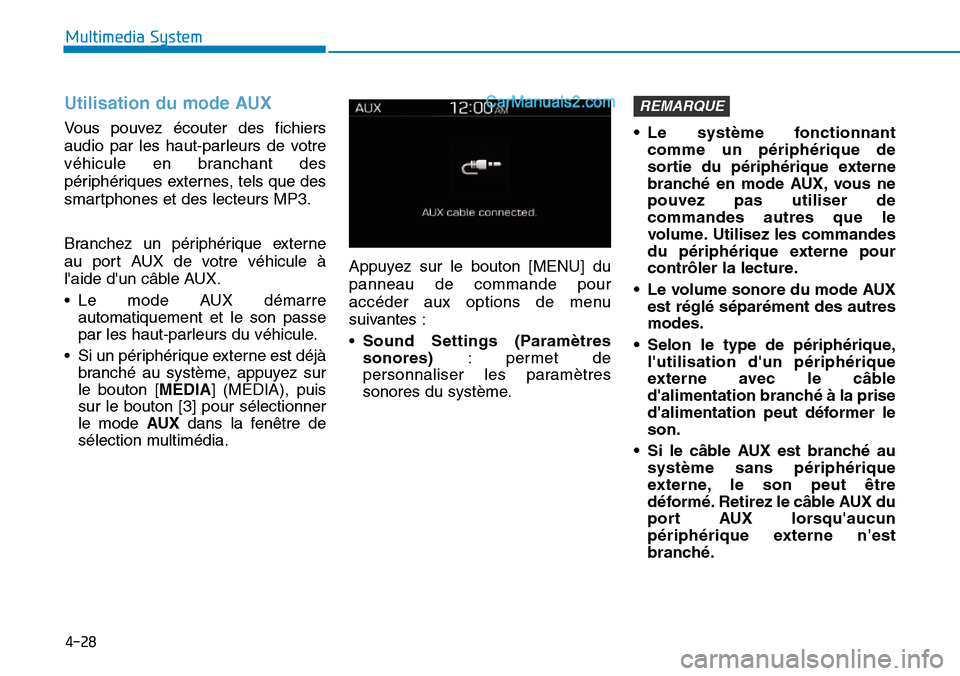
4-28
Multimedia System
Utilisation du mode AUX
Vous pouvez écouter des fichiers
audio par les haut-parleurs de votre
véhicule en branchant des
périphériques externes, tels que des
smartphones et des lecteurs MP3.
Branchez un périphérique externe
au port AUX de votre véhicule à
l'aide d'un câble AUX.
• Le mode AUX démarre
automatiquement et le son passe
par les haut-parleurs du véhicule.
• Si un périphérique externe est déjà
branché au système, appuyez sur
le bouton [MEDIA] (MÉDIA), puis
sur le bouton [3] pour sélectionner
le mode AUXdans la fenêtre de
sélection multimédia.Appuyez sur le bouton [MENU] du
panneau de commande pour
accéder aux options de menu
suivantes :
•Sound Settings (Paramètres
sonores): permet de
personnaliser les paramètres
sonores du système.• Le système fonctionnant
comme un périphérique de
sortie du périphérique externe
branché en mode AUX, vous ne
pouvez pas utiliser de
commandes autres que le
volume. Utilisez les commandes
du périphérique externe pour
contrôler la lecture.
• Le volume sonore du mode AUX
est réglé séparément des autres
modes.
• Selon le type de périphérique,
l'utilisation d'un périphérique
externe avec le câble
d'alimentation branché à la prise
d'alimentation peut déformer le
son.
• Si le câble AUX est branché au
système sans périphérique
externe, le son peut être
déformé. Retirez le câble AUX du
port AUX lorsqu'aucun
périphérique externe n'est
branché.
REMARQUE
Page 363 of 786
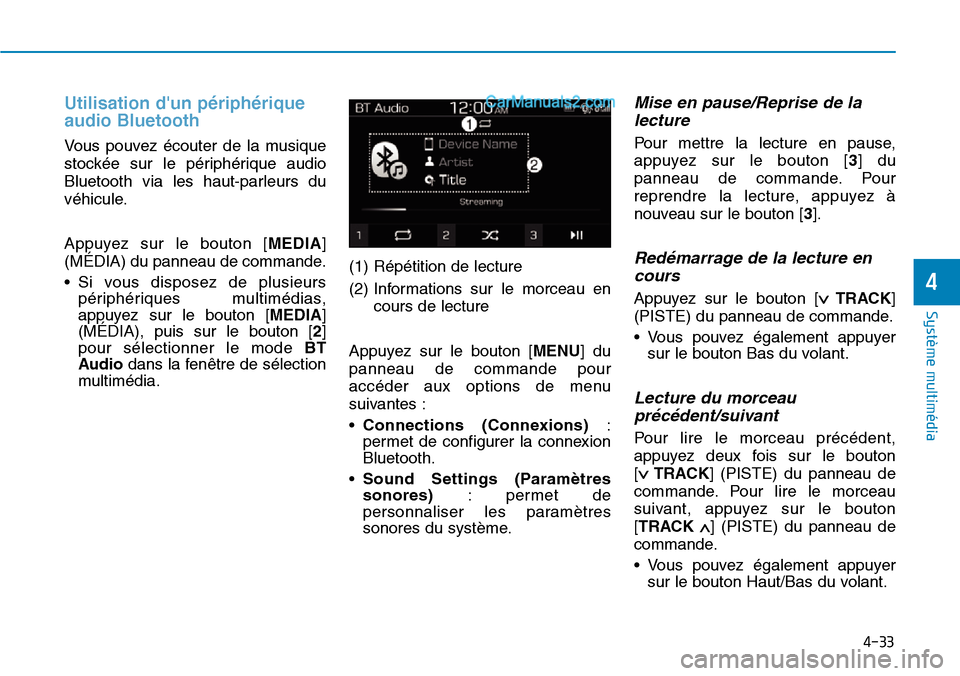
4-33
Système multimédia
4
Utilisation d'un périphérique
audio Bluetooth
Vous pouvez écouter de la musique
stockée sur le périphérique audio
Bluetooth via les haut-parleurs du
véhicule.
Appuyez sur le bouton [MEDIA]
(MÉDIA) du panneau de commande.
• Si vous disposez de plusieurs
périphériques multimédias,
appuyez sur le bouton [MEDIA]
(MÉDIA), puis sur le bouton [2]
pour sélectionner le mode BT
Audiodans la fenêtre de sélection
multimédia.(1) Répétition de lecture
(2) Informations sur le morceau en
cours de lecture
Appuyez sur le bouton [MENU] du
panneau de commande pour
accéder aux options de menu
suivantes :
•Connections (Connexions):
permet de configurer la connexion
Bluetooth.
•Sound Settings (Paramètres
sonores): permet de
personnaliser les paramètres
sonores du système.
Mise en pause/Reprise de la
lecture
Pour mettre la lecture en pause,
appuyez sur le bouton [3] du
panneau de commande. Pour
reprendre la lecture, appuyez à
nouveau sur le bouton [3].
Redémarrage de la lecture en
cours
Appuyez sur le bouton [∨ TRACK]
(PISTE) du panneau de commande.
• Vous pouvez également appuyer
sur le bouton Bas du volant.
Lecture du morceau
précédent/suivant
Pour lire le morceau précédent,
appuyez deux fois sur le bouton
[
∨ TRACK] (PISTE) du panneau de
commande. Pour lire le morceau
suivant, appuyez sur le bouton
[TRACK
∧] (PISTE) du panneau de
commande.
• Vous pouvez également appuyer
sur le bouton Haut/Bas du volant.
Page 366 of 786
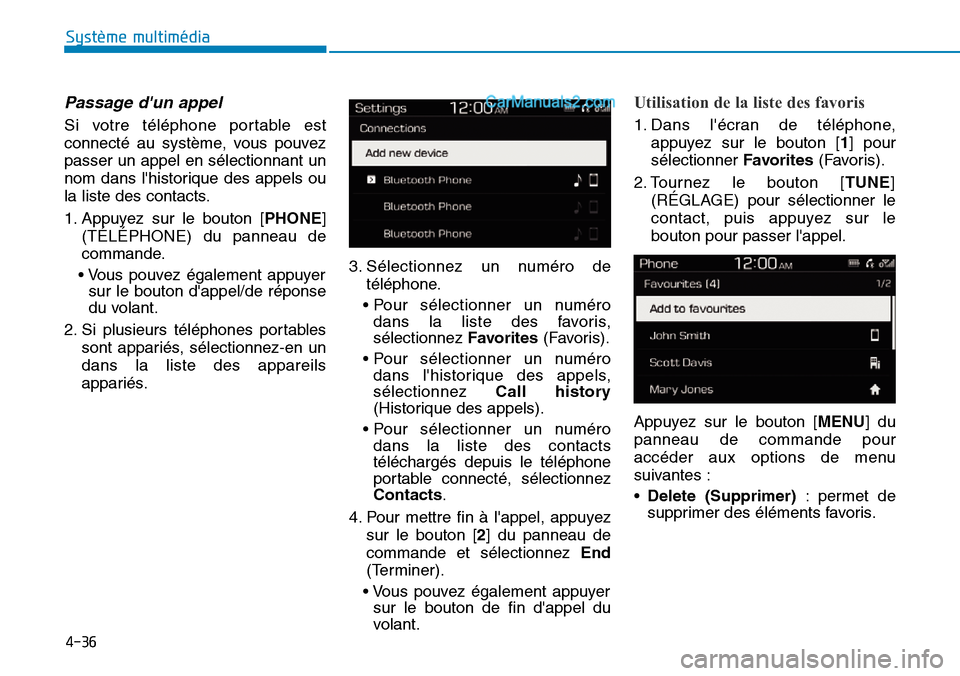
4-36
Système multimédia
Passage d'un appel
Si votre téléphone portable est
connecté au système, vous pouvez
passer un appel en sélectionnant un
nom dans l'historique des appels ou
la liste des contacts.
1. Appuyez sur le bouton [PHONE]
(TÉLÉPHONE) du panneau de
commande.
• Vous pouvez également appuyer
sur le bouton d'appel/de réponse
du volant.
2. Si plusieurs téléphones portables
sont appariés, sélectionnez-en un
dans la liste des appareils
appariés.3. Sélectionnez un numéro de
téléphone.
• Pour sélectionner un numéro
dans la liste des favoris,
sélectionnez Favorites(Favoris).
• Pour sélectionner un numéro
dans l'historique des appels,
sélectionnez Call history
(Historique des appels).
• Pour sélectionner un numéro
dans la liste des contacts
téléchargés depuis le téléphone
portable connecté, sélectionnez
Contacts.
4. Pour mettre fin à l'appel, appuyez
sur le bouton [2] du panneau de
commande et sélectionnez End
(Terminer).
• Vous pouvez également appuyer
sur le bouton de fin d'appel du
volant.
Utilisation de la liste des favoris
1. Dans l'écran de téléphone,
appuyez sur le bouton [1] pour
sélectionner Favorites(Favoris).
2. Tournez le bouton [TUNE]
(RÉGLAGE) pour sélectionner le
contact, puis appuyez sur le
bouton pour passer l'appel.
Appuyez sur le bouton [MENU] du
panneau de commande pour
accéder aux options de menu
suivantes :
•Delete (Supprimer): permet de
supprimer des éléments favoris.
Page 367 of 786
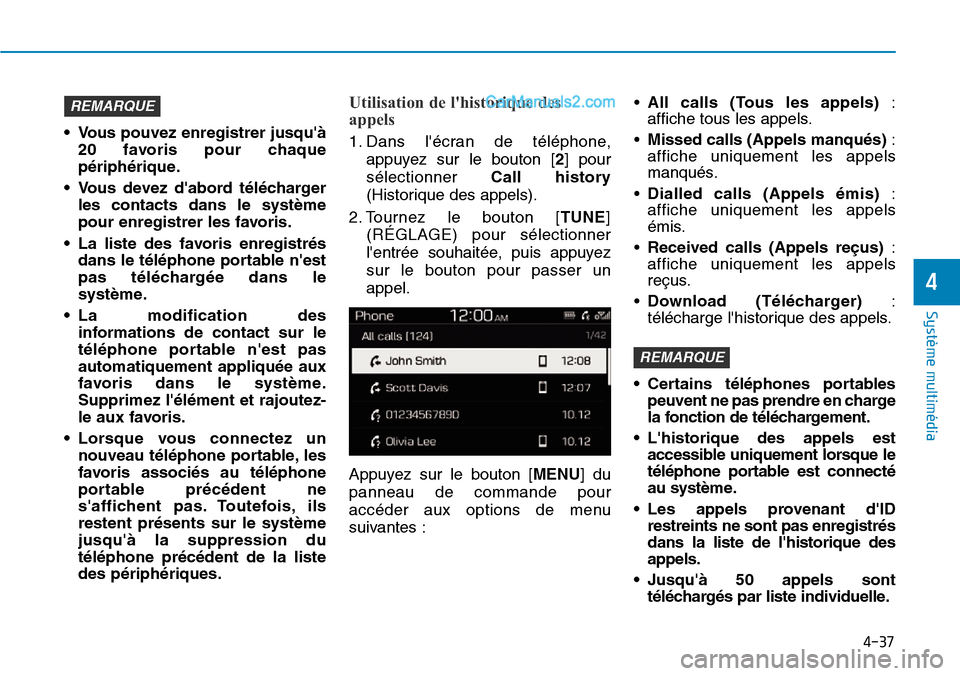
4-37
Système multimédia
4
• Vous pouvez enregistrer jusqu'à
20 favoris pour chaque
périphérique.
• Vous devez d'abord télécharger
les contacts dans le système
pour enregistrer les favoris.
• La liste des favoris enregistrés
dans le téléphone portable n'est
pas téléchargée dans le
système.
• La modification des
informations de contact sur le
téléphone portable n'est pas
automatiquement appliquée aux
favoris dans le système.
Supprimez l'élément et rajoutez-
le aux favoris.
• Lorsque vous connectez un
nouveau téléphone portable, les
favoris associés au téléphone
portable précédent ne
s'affichent pas. Toutefois, ils
restent présents sur le système
jusqu'à la suppression du
téléphone précédent de la liste
des périphériques.
Utilisation de l'historique des
appels
1. Dans l'écran de téléphone,
appuyez sur le bouton [2] pour
sélectionner Call history
(Historique des appels).
2. Tournez le bouton [TUNE]
(RÉGLAGE) pour sélectionner
l'entrée souhaitée, puis appuyez
sur le bouton pour passer un
appel.
Appuyez sur le bouton [MENU] du
panneau de commande pour
accéder aux options de menu
suivantes :•All calls (Tous les appels):
affiche tous les appels.
•Missed calls (Appels manqués):
affiche uniquement les appels
manqués.
•Dialled calls (Appels émis):
affiche uniquement les appels
émis.
•Received calls (Appels reçus):
affiche uniquement les appels
reçus.
•Download (Télécharger):
télécharge l'historique des appels.
• Certains téléphones portables
peuvent ne pas prendre en charge
la fonction de téléchargement.
• L'historique des appels est
accessible uniquement lorsque le
téléphone portable est connecté
au système.
• Les appels provenant d'ID
restreints ne sont pas enregistrés
dans la liste de l'historique des
appels.
• Jusqu'à 50 appels sont
téléchargés par liste individuelle.
REMARQUE
REMARQUE
Page 368 of 786
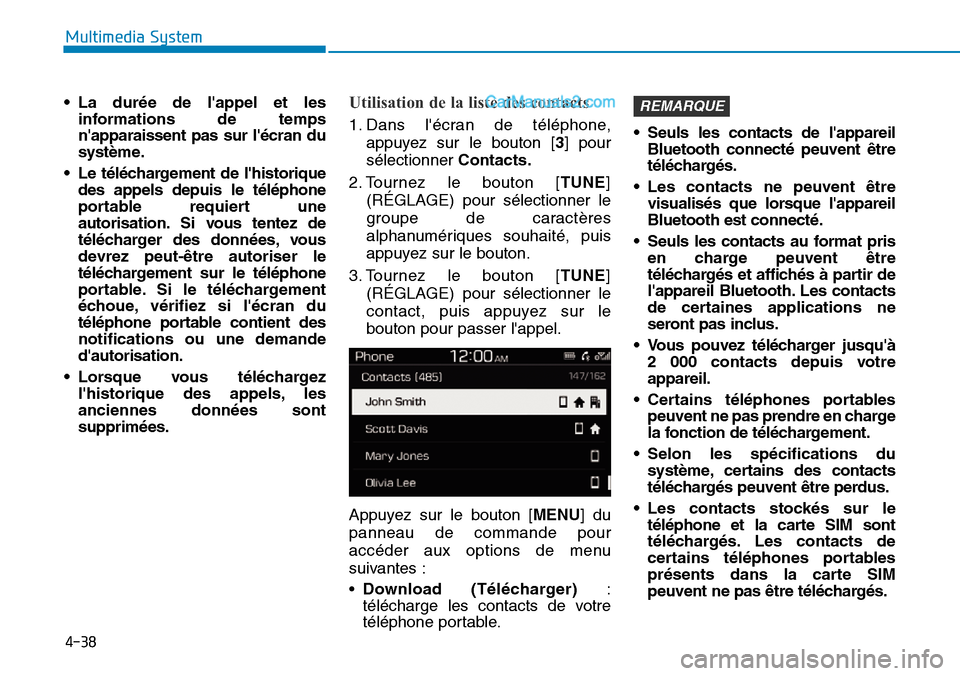
4-38
Multimedia System
• La durée de l'appel et les
informations de temps
n'apparaissent pas sur l'écran du
système.
• Le téléchargement de l'historique
des appels depuis le téléphone
portable requiert une
autorisation. Si vous tentez de
télécharger des données, vous
devrez peut-être autoriser le
téléchargement sur le téléphone
portable. Si le téléchargement
échoue, vérifiez si l'écran du
téléphone portable contient des
notifications ou une demande
d'autorisation.
• Lorsque vous téléchargez
l'historique des appels, les
anciennes données sont
supprimées.
Utilisation de la liste des contacts
1. Dans l'écran de téléphone,
appuyez sur le bouton [3] pour
sélectionner Contacts.
2. Tournez le bouton [TUNE]
(RÉGLAGE) pour sélectionner le
groupe de caractères
alphanumériques souhaité, puis
appuyez sur le bouton.
3. Tournez le bouton [TUNE]
(RÉGLAGE) pour sélectionner le
contact, puis appuyez sur le
bouton pour passer l'appel.
Appuyez sur le bouton [MENU] du
panneau de commande pour
accéder aux options de menu
suivantes :
•Download (Télécharger):
télécharge les contacts de votre
téléphone portable.• Seuls les contacts de l'appareil
Bluetooth connecté peuvent être
téléchargés.
• Les contacts ne peuvent être
visualisés que lorsque l'appareil
Bluetooth est connecté.
• Seuls les contacts au format pris
en charge peuvent être
téléchargés et affichés à partir de
l'appareil Bluetooth. Les contacts
de certaines applications ne
seront pas inclus.
• Vous pouvez télécharger jusqu'à
2 000 contacts depuis votre
appareil.
• Certains téléphones portables
peuvent ne pas prendre en charge
la fonction de téléchargement.
• Selon les spécifications du
système, certains des contacts
téléchargés peuvent être perdus.
• Les contacts stockés sur le
téléphone et la carte SIM sont
téléchargés. Les contacts de
certains téléphones portables
présents dans la carte SIM
peuvent ne pas être téléchargés.
REMARQUE
Page 369 of 786
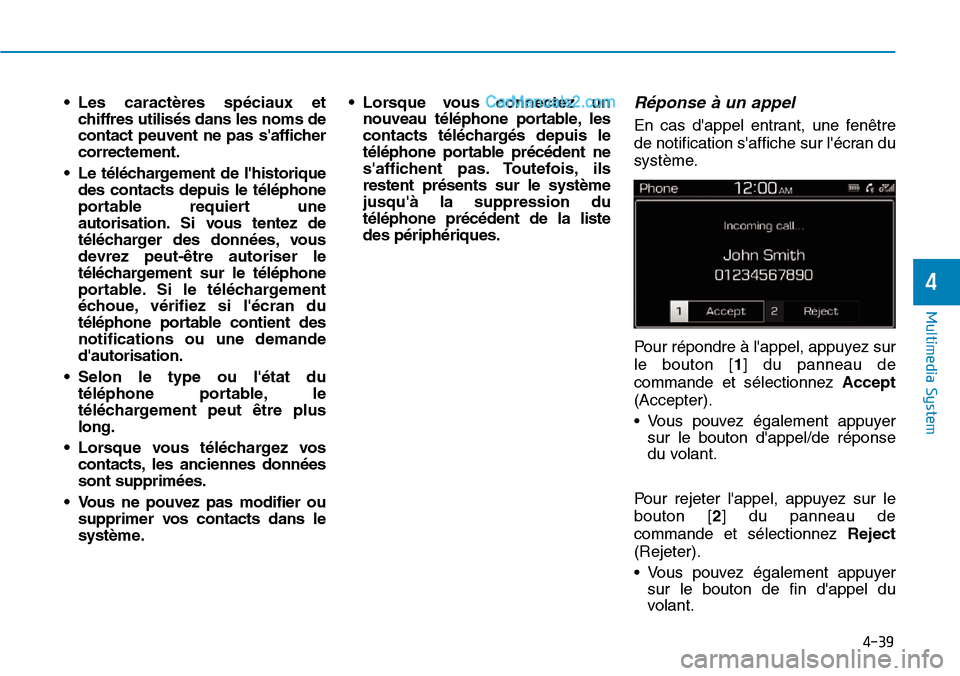
4-39
Multimedia System
4
• Les caractères spéciaux et
chiffres utilisés dans les noms de
contact peuvent ne pas s'afficher
correctement.
• Le téléchargement de l'historique
des contacts depuis le téléphone
portable requiert une
autorisation. Si vous tentez de
télécharger des données, vous
devrez peut-être autoriser le
téléchargement sur le téléphone
portable. Si le téléchargement
échoue, vérifiez si l'écran du
téléphone portable contient des
notifications ou une demande
d'autorisation.
• Selon le type ou l'état du
téléphone portable, le
téléchargement peut être plus
long.
• Lorsque vous téléchargez vos
contacts, les anciennes données
sont supprimées.
• Vous ne pouvez pas modifier ou
supprimer vos contacts dans le
système.• Lorsque vous connectez un
nouveau téléphone portable, les
contacts téléchargés depuis le
téléphone portable précédent ne
s'affichent pas. Toutefois, ils
restent présents sur le système
jusqu'à la suppression du
téléphone précédent de la liste
des périphériques.Réponse à un appel
En cas d'appel entrant, une fenêtre
de notification s'affiche sur l'écran du
système.
Pour répondre à l'appel, appuyez sur
le bouton [1] du panneau de
commande et sélectionnez Accept
(Accepter).
• Vous pouvez également appuyer
sur le bouton d'appel/de réponse
du volant.
Pour rejeter l'appel, appuyez sur le
bouton [2] du panneau de
commande et sélectionnez Reject
(Rejeter).
• Vous pouvez également appuyer
sur le bouton de fin d'appel du
volant.